wps2019怎么调整字符间距
时间:2020-11-21 09:29:03
操作系统:win7 64位旗舰版
软件版本:WPS Office 2019 11.1.0
wps2019软件编辑文档的时候,如果想要增加字符间的距离,这时wps2019怎么调整字符间距呢?下面就一起来看看wps2019怎么调字符间距的方法吧。
首先电脑上打开wps2019,然后输入要编辑的文字。
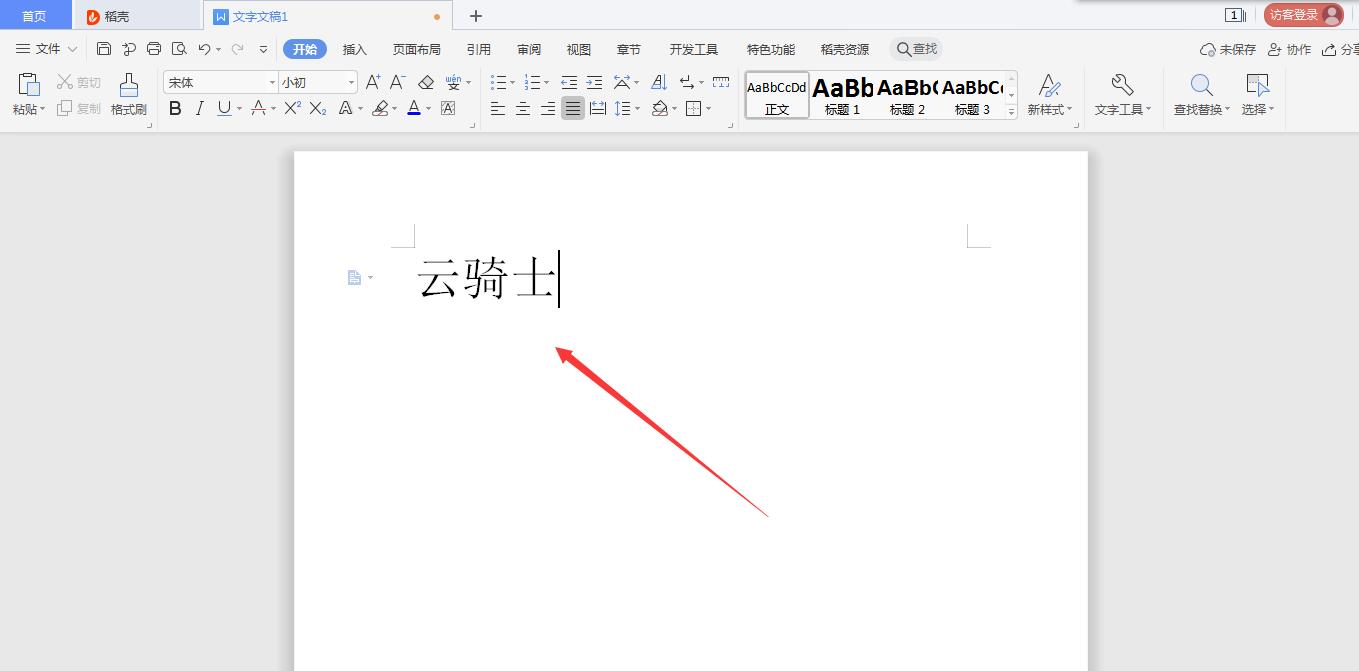
用鼠标拖动选中要调整字符间距的文字,然后右键点击选中的文字,弹出菜单中选择“字体”菜单项。
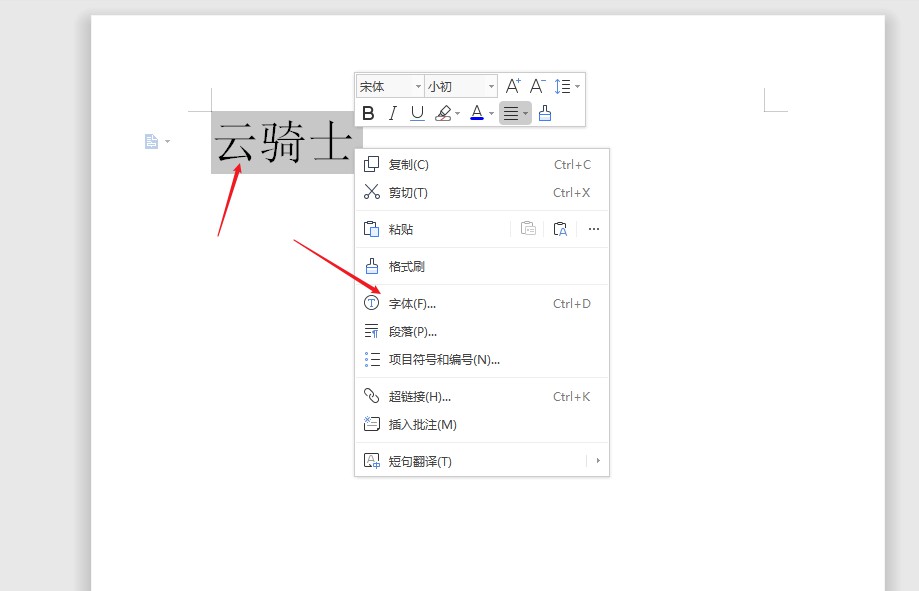
这时就会打开wps2019的字体窗口,窗口中点击“字符间距”的选项卡。
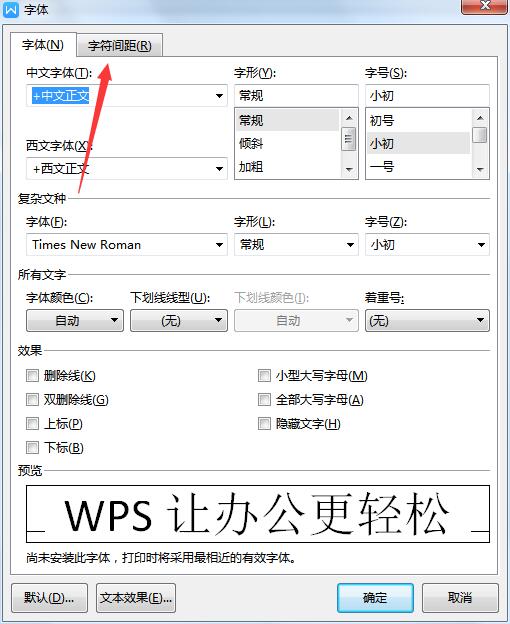
打开的字符间距窗口中,看到一个“间距”的设置项,点击下拉按钮,弹出菜单中选择“加宽”菜单项。
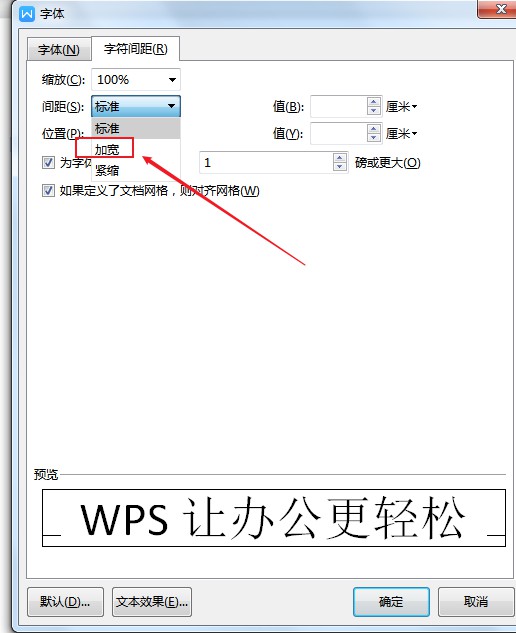
接下来后面的值设置框中,调整间距的数值,调整过程中,通过预览窗口来查看调整的效果。
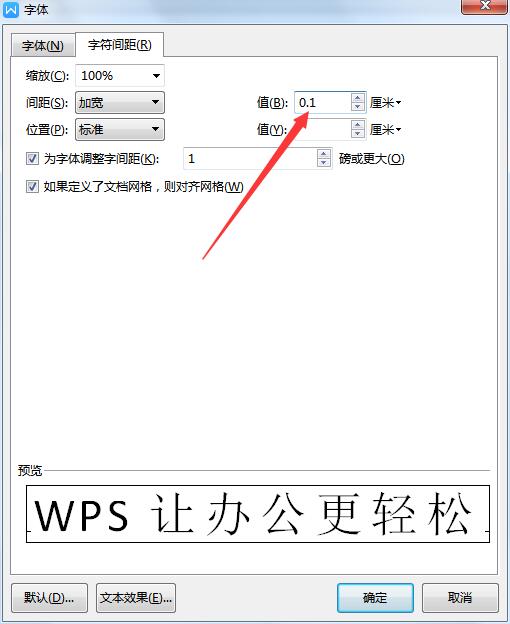
最后对比一下调整字符间距与没有调整间距的效果。
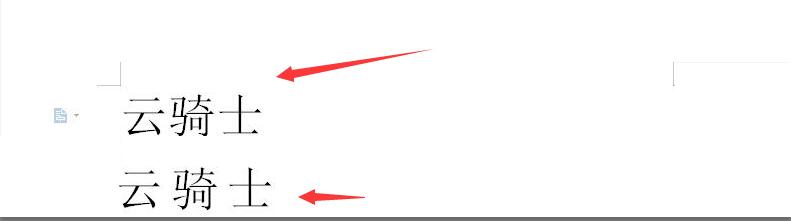
以上就是wps2019调整字符间距教程的全部内容了,希望对各位有所帮助。




